实验一:SQL Server 2000的安装
SQL SERVER2000的安装和配置
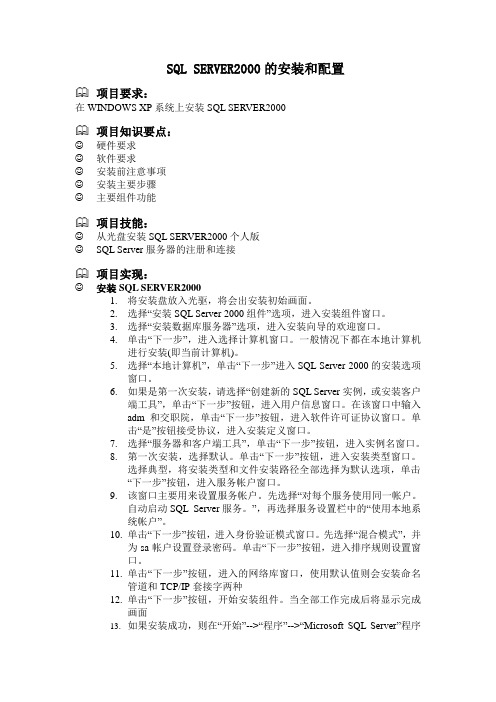
SQL SERVER2000的安装和配置项目要求:在WINDOWS XP系统上安装SQL SERVER2000项目知识要点:☺硬件要求☺软件要求☺安装前注意事项☺安装主要步骤☺主要组件功能项目技能:☺从光盘安装SQL SERVER2000个人版☺SQL Server服务器的注册和连接项目实现:☺安装SQL SERVER20001.将安装盘放入光驱,将会出安装初始画面。
2.选择“安装SQL Server 2000组件”选项,进入安装组件窗口。
3.选择“安装数据库服务器”选项,进入安装向导的欢迎窗口。
4.单击“下一步”,进入选择计算机窗口。
一般情况下都在本地计算机进行安装(即当前计算机)。
5.选择“本地计算机”,单击“下一步”进入SQL Server 2000的安装选项窗口。
6.如果是第一次安装,请选择“创建新的SQL Server实例,或安装客户端工具”,单击“下一步”按钮,进入用户信息窗口。
在该窗口中输入adm和交职院,单击“下一步”按钮,进入软件许可证协议窗口。
单击“是”按钮接受协议,进入安装定义窗口。
7.选择“服务器和客户端工具”,单击“下一步”按钮,进入实例名窗口。
8.第一次安装,选择默认。
单击“下一步”按钮,进入安装类型窗口。
选择典型,将安装类型和文件安装路径全部选择为默认选项,单击“下一步”按钮,进入服务帐户窗口。
9.该窗口主要用来设置服务帐户。
先选择“对每个服务使用同一帐户。
自动启动SQL Server服务。
”,再选择服务设置栏中的“使用本地系统帐户”。
10.单击“下一步”按钮,进入身份验证模式窗口。
先选择“混合模式”,并为sa帐户设置登录密码。
单击“下一步”按钮,进入排序规则设置窗口。
11.单击“下一步”按钮,进入的网络库窗口,使用默认值则会安装命名管道和TCP/IP套接字两种12.单击“下一步”按钮,开始安装组件。
当全部工作完成后将显示完成画面13.如果安装成功,则在“开始”-->“程序”-->“Microsoft SQL Server”程序项下将会看到如程序:企业管理器、服务管理器、查询分析器、导入和导出数据、服务器网络实用工具、客户端网络实用工具、事件探查器、在IIS中配置SQL Server XML的支持和联机丛书。
DB实验一SQL Server 2000 安装与注册
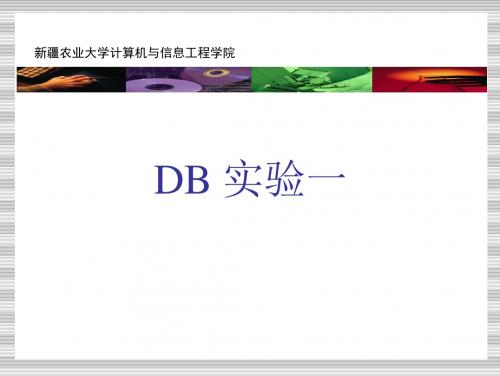
创建数据库表
选择“返回所有行”进行数据的录 入:
数据库系统概论 实验一
新疆农业大学计算机与信息工程学院
创建数据库表
分别向两个表中输入如下数据:
表1 学生表S中数据
数据库系统概论 实验一
表2 教师表T中数据
新疆农业大学计算机与信息工程学院
使用查询分析器连接服务器
启动查询分析器
数据库系统概论 实验一
数据库系统概论 实验一
新疆农业大学计算机与信息工程学院
安装SQL Server 2000
9.安装定义
10.安装实例名
数据库系统概论 实验一
新疆农业大学计算机与信息工程学院
安装SQL Server 2000
11.安装类型
12.服务帐号
数据库系统概论 实验一
新疆农业大学计算机与信息工程学院
安装SQL Server 2000
新疆农业大学计算机与信息工程学院
注册SQL Server实例
(3)选择连接选项
(4)选择连接选项
数据库系统概论 实验一
新疆农业大学计算机与信息工程学院
注册SQL Server实例
(5)默认实例已注册
数据库系统概论 实验一
新疆农业大学计算机与信息工程学院
SQL Server实验
开始实 验吧!
数据库系统概论 实验一数据库系 Nhomakorabea概论 实验一
新疆农业大学计算机与信息工程学院
数据库系统概论 实验一
新疆农业大学计算机与信息工程学院
SQL Server 2000 安装与注册
3.SQL Server服务
在计算机上运行的每个 SQL Server 实例都有一个 SQL Server 服务。在使用某个实例之前,必须要启动这个实例的 SQL Server服务。
附录01:SQL Server 2000安装教程

附录1:SQL Server 2000安装教程1.操作系统要求下表说明为使用Microsoft SQL Server 2000 各种版本或组件而必须安装的操作系统。
SQL Server 版本或组件操作系统要求企业版Windows 2000 Server及以上、Windows Server 2003系列(所有版本均需要安装IE5.0以上版本浏览器)标准版Windows 2000 Server及以上、Windows 2003 Server系列个人版Microsoft Windows Me、Windows 98、Windows NT Workstation4.0、Windows 2000 Professional、Windows XP系列、MicrosoftWindows NT Server 4.0、Windows 2000 Server 和所有更高级的Windows 操作系统。
注:SQL Server 2000 的某些功能要求在Microsoft Windows 2000 Server及以上的版本才能运行。
因此大家安装Windows Server 2000及以上版本,可以学习和使用到SQL Server 2000的更多功能,以及享受更好的性能。
当使用SQL Server 2000个人版时,数据库的大小不能超过2 GB。
安装完数据库后建议安装SQL Server 2000的Service Pack 4。
2.详细的安装过程本文将在Windows 2000 Server操作系统作为示例,详细介绍安装SQL Server 2000企业版的过程。
将企业版安装光盘插入光驱后,出现以下提示框。
请选择“安装SQL Server 2000 组件”,出现下一个页面后,选择“安装数据库服务器”。
图1图2选择“下一步”,然后选择“本地计算机”进行安装。
图3图4在“安装选择”窗口,选择“创建新的SQL Server实例”。
对于初次安装的用户,应选用这一安装模式,不需要使用“高级选项”进行安装。
SQL_Server_2000的安装与配置

1.安装SQL Server 2000当用户运行安装SQL Server 2000文件之前,应该明确前面所谈到的注意事项。
以免在安装过程中,造成不必须要的错误。
下面介绍SQL Server 2000的安装过程。
(1)将SQL Server 2000安装盘放入光盘驱动器后,SQL Server 2000安装盘将自动启动安装程序;或者执行光盘根目录下的Autorun.exe文件。
也可以双击硬盘上存储的安装文件夹中的安装文件。
(2)在弹出的SQL Server 2000的安装画面中,共有5个选项。
这5个选项分别为“安装SQL Server 2000组件”、“安装SQL Server的先决条件”、“浏览安装/升级帮助”、“阅读发布说明”和“访问我们的Web站点”,如图1所示。
例如,选第1项“安装SQL Server 2000组件”进行安装。
图1 SQL Server 2000安装界面(3)在弹出的下一个安装组件画面中又出现3个选项,分别为“安装数据库服务器”、“安装Analysis Service”和“安装English Query”,如图2所示。
选择第1项“安装数据库服务器”。
图2 SQL Server 2000安装组件画面(4)此时,将进入SQL Server 2000的正式安装向导,并弹出【欢迎】对话框,单击【下一步】按钮。
(5)在弹出的【计算机名】对话框中,选择“本地计算机”项,单击【下一步】按钮,如图3所示。
接下来安装程序会搜索这台计算机上已经安装的SQL Server组件,搜索完成后会弹出【安装选择】对话框。
图3 【计算机名】对话框(6)在弹出的【安装选择】对话框中,选择【创建新的SQL Server实例,或安装“客户端工具”】项,单击【下一步】按钮,如图4所示。
(7)在弹出的【用户信息】对话框中,输入用户姓名和公司信息。
例如,输入“姓名”为zht;“公司”为AY,如图5所示,单击【下一步】按钮。
实验一SQL Server2000安装和配置及数据库相关的操作

实验一SQL Server2000安装和配置及数据库相关的操作一、实验目的1.掌握SQL Server 2000对环境的要求及安装过程;2.了解SQL Server2000常用工具环境3.掌握SQL Server服务的启动方法4.掌握创建数据库的几种不同方法二、实验要求1.实验前做好上机实验的准备,针对实验内容,认真复习与本次实验有关的知识,完成实验内容的预习准备工作;2.能认真独立完成实验内容;3.实验后做好实验总结,根据实验情况完成总结报告。
三、实验操作及流程分析(二)SQL Server 2000的安装步骤1.将SQL Server 2000 Personal 版安全盘插入光驱后,系统会自动运行SQL Server 2000安装程序,屏幕上出现如图1所示的第一界面。
该界面中共有5个选项,选择“安装SQL Server 2000组件”。
图1 安装SQL Server 2000组件界面2.此时出现如图2所示的安装组件对话框。
选择“安装数据库服务器”,则进入SQL Server 2000安装向导。
3.在出现的“欢迎”界面中,直接单击“下一步”按钮继续。
4.出现如图3所示“计算机名”对话框中,选择进行安装的目的计算机,选择“本地计算机”,单击下一步。
图2 安装SQL Server 2000组件选项对话框图3 “计算机名”对话框5.出现如图4所示的“安装选择”对话框。
对话框中的“实例”指的就是数据库服务器的名称,SQL Server 2000将以进行安装的计算机名称作为默认的数据库服务器名称。
选择“创建新的SQL Server实例,或安装客户端工具”,并单击下一步按钮。
6.出现如图5所示的“用户信息”窗口,输入用户信息,单击“下一步”按钮。
7.在出现的“软件许可证协议”对话框中单击“是”按钮,表示接受软件许可证协议。
8.出现如图6所示的“安装定义”对话框,有3种安装类型,选择“服务器和客户端工具”,单击下一步。
SQL Server 2000个人版安装步骤
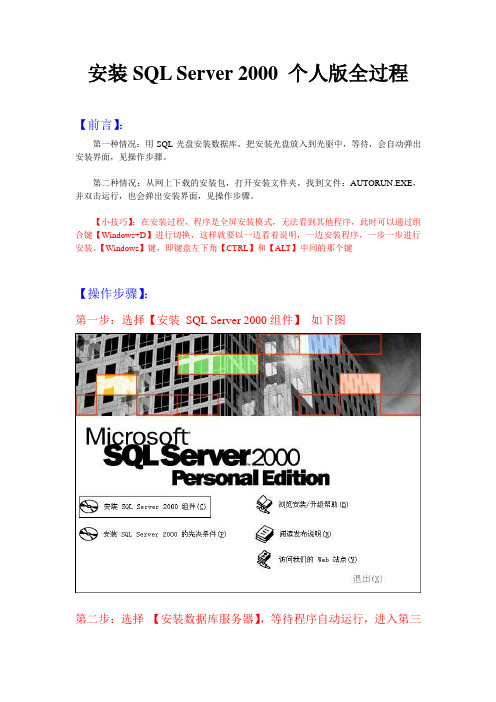
安装SQL Server 2000 个人版全过程【前言】:第一种情况:用SQL光盘安装数据库,把安装光盘放入到光驱中,等待,会自动弹出安装界面,见操作步骤。
第二种情况:从网上下载的安装包,打开安装文件夹,找到文件:AUTORUN.EXE,并双击运行,也会弹出安装界面,见操作步骤。
【小技巧】:在安装过程,程序是全屏安装模式,无法看到其他程序,此时可以通过组合键【Windows+D】进行切换,这样就要以一边看着说明,一边安装程序,一步一步进行安装。
【Windows】键,即键盘左下角【CTRL】和【ALT】中间的那个键【操作步骤】:第一步:选择【安装SQL Server 2000组件】如下图第二步:选择【安装数据库服务器】,等待程序自动运行,进入第三步界面第三步:【欢迎】界面直接点击【下一步】第四步:【计算机名】界面选择【本地计算机】点击【下一步】第4.1步:若点【下一步】出现错误提示,如下图,若没有出现,直接跳到第五步,点【确定】,不用退出安装程序,【Windows+D】切换到桌面,点开始-》运行,输入:regedit 点确定打开注册表,左边依次找到:HKEY_LOCAL_MACHINE\SYSTEM\CurrentControlSet\Control\Session Manager,然后在右边找到“PendingFileRenameOperations”此项,右键删除,即可继续。
弹出提示框,点击【是】完成即可,再回到安装界面,点【下一步】第五步:【安装选择】界面,默认选项,如图中的红框,直接点击【下一步】第六步:【用户信息】界面,默认,直接点击【下一步】第七步:【软件许可证协议】界面,直接点击【是】第八步:【安装定义】界面,选择【服务器和客户端工具】,点【下一步】第九步:【实例名】界面,勾选默认,直接点击【下一步】若【默认】是灰色的,点击【下一步】提示要求输入实例名,那说明本机已经安装过SQL数据库,若要继续,建议先卸载再重新安装。
实验1 认识DBMS sql server 2000的安装

7.பைடு நூலகம்后,单击“下一步”,输入“姓名”,“公司”。公司已经显示了一个,所以没必要输了。
8.接受许可协议,再进行下一步安装。
9.到了“定义安装界面”,要选择“服务器和客户端工具”。这个选项可以使你建立有管理功能的服务器。
10.进行默认安装。
11.对于我们初学者来说,要选择“典型安装”,只安装一些常用的选项。
12.设置“服务账户”和“身份验证模式”。选择本地系统账户,采用Windows身份验证模式。这两种方式比较简单、易用。
13.单击“下一步”安装。
14.完成安装。
出现的问题:安装之后,运行“查询分析器”会出现连接不到计算机的情况。
2.选择安装的版本,因为我们是个人使用,所以选择安装简体中文个人版。如图:
3.第二步,选择安装SQLserver2000组件。如图:
4.然后,我选择安装analysisservice,这一步选择错了,应该安装数据库服务器,结果出现了下面的
情况:
5.我又重新安装了一次,因为我们是自己使用,所以在本地计算机上创建新的SQL server实例。
《数据库系统概论》实验报告
题目
认识DBMS
姓名
张洪运
日期
2011.04.01
实验环境:
软件环境:Windows2007旗舰版
硬件环境:CPU:Intelcorei3 硬盘:320G内存:2G
实验内容及完成情况
(一)SQLsever2000的安装与启动。
1.把镜像文件加载到BD-ROM驱动器,打开安装目录。
sql server 2000安装图解

新手入门:SQL server2000安装图解Microsoft SQL server2000由一系列相互协作的组件构成。
能满足最大的WEB站点和企业数据处理系统存储和分析数据的需要。
本文带来的就是在windows环境下SQL2000的安装过程。
系统需求这里以其四合一版本为例,以下安装过程同理。
Microsoft SQL Server 2000 可在运行Intel或兼容的 Pentium、Pentium Pro 或 Pentium II 处理器的计算机上运作。
处理器必须以最低 166 MHz 的速度运行。
需要 Internet Explorer 5.0 或更高版本。
另外在在内存方面有如下要求:企业版最低 64 MB,推荐使用 128 MB标准版最低 64 MB个人版在 Windows 2000 上需要 64 MB,在所有其它操作系统上需要 32 MB开发版最低 64 MB安装过程第一步:将Microsoft SQL Server 2000安装光盘放入光驱中,安装程序会自动运行出现版本选择界面,我们以选择个人版为例。
如下图:图1 版本选择点击看大图第二步:在接下来的界面中选择“安装SQL Server 2000组件”选项。
如下图:图2 选择安装组件点击看大图第三步:接着选择“选择安装数据库服务器”。
如下图:图3 选择安装数据库服务器点击看大图第四步:稍后才开始出现安装向导,点击“下一步”后出现“计算机名”窗口。
“本地计算机”是默认选项,其名称就显示在上面,我们按其默认点“下一步”。
如下图图4 确定计算机名点击看大图第五步:接下来,在“安装选择”对话窗口中,同样按其默认项“创建新的SQL Server实例,或安装客户端工具”点下一步。
图5 安装选择点击看大图第六步:接下来的窗口是用户名、公司名的自取,在经过软件许可协议一步后,到达“安装定义”对话窗口(如下图)。
同样地,按其默认“服务器和客户端工具”选择到下一步。
- 1、下载文档前请自行甄别文档内容的完整性,平台不提供额外的编辑、内容补充、找答案等附加服务。
- 2、"仅部分预览"的文档,不可在线预览部分如存在完整性等问题,可反馈申请退款(可完整预览的文档不适用该条件!)。
- 3、如文档侵犯您的权益,请联系客服反馈,我们会尽快为您处理(人工客服工作时间:9:00-18:30)。
本科学生实验报告
专业__地理信息系统班级08级地理信息系统_
实验课程名称数据库技术
实验名称SQL Server 2000的安装
开课学期2010_至_2011_学年_上学期
云南师范大学旅游与地理科学学院编印
一、实验准备
实验名称:实验(SQL Server 2000的安装)
实验时间:2010.9.8
实验类型:演示性试验
1、实验目的和要求:
(1).了解SQL Server 2000的安装过程;
(2).熟悉SQL Server 2000的安装环境;
(3).熟悉SQL Server 2000的运行环境;
(4).在计算机上安装SQL Server 2000;
(5).写出实验报告。
2、实验材料及相关设备:
电脑一台(Windows XP 操作系统),参考书一本,SQL Server 2000安装盘
3、实验理论依据或知识背景:
SQL Server 是一个关系数据库管理系统,SQL Server 2000 是Microsoft 公司推出的SQL Server 数据库管理系统的一个版本,是最新版的大型数据库服务器,其性能指标在各方面都有赶超Oracle数据库的趋势。
SQL Server 2000 的特性包括:1.Internet 集成。
2.可伸缩性和可用性。
3.企业级数据库功能。
4.易于安装、部署和使用。
二、实验内容、步骤和结果
实验步骤:
1.准备好实验材料和相关设备。
2.导入注册表。
3.把SQL Server 2000安装盘插入光驱,系统会自动运行安装程序,出现提示框(如图1),然后选择“安装SQL Server 2000组件”,出现另一个界面(如图2)后选择“安装数据库服务器”选项。
4.单击“下一步”按钮(如图3)后出现“计算机名”窗口(如图4),选中“本地计算机”选项后。
5.单击“下一步”后出现“安装选择”窗口(如图5),选择“创建新的SQL Server 实例,或安装客户端工具”。
6.单击“下一步”按钮后出现如图6所示的“用户信息”窗口,输入用户信息,再单击“下一步”按钮;在“软件许可协议”对话框中(如图7)单击”是“按钮。
7.然后在“安装定义”的对话框中(如图8)选择“服务器和客户端工具”选项进
行安装。
8.单击“下一步”后出现如图9所示的“实例名”对话框中选择“默认”,这时在本机上安装的SQL Server服务器名称和计算机名称相同(SQL Server2000可以在一台计算机上安装多次,一台电脑上可以安装多个SQL Server服务器,这样就
需要选择不同的实例名称)。
9.单击“下一步”按钮后出现“安装类型”对话框(如图10)中选择“典型”安装
选项,并指定“目的文件夹”。
10.单击“下一步”按钮后出现如图11所示的”服务帐号“窗口,选中“对每个服务使用同一帐号。
自动启动SQL Server服务”单选按钮。
在“服务设置”处选择“使用本地系统帐号”。
若需要“使用域用户账户”,则将该用户添加至Windows
Server的本机管理员组中,如图11所示。
11.单击“下一步”按钮后进入如图12所示的“身份验证模式”窗口,选中“混合
模式”单选按钮,并设置管理员“sa”帐号的密码。
12.最后,单击“下一步”按钮即可完成安装。
三、实验小结
实验中出现过的问题(或错误)、原因分析
1.安装过程步骤较多、较复杂,在第8步的时候,忘记选择“服务器和客户端工具”,导致安装错误。
原因分析:安装的过程中没有认真阅读教程,且不细心。
2.安装过程中好像会与有些软件冲突(不明白是什么软件)。
原因分析:对该软件的安装环境不大熟悉。
指导教师评语和实验得分:
实验得分:签名:年月日。
